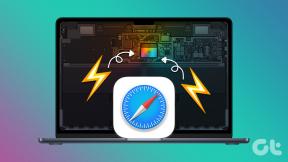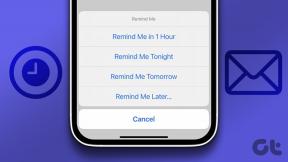Kako urediti in dodati filtre fotografijam v živo
Miscellanea / / February 14, 2022
Če ste že kdaj poskušali urediti ali izboljšati fotografijo v živo, ki ste jo posneli s svojim iPhone 6s, veste, da vas iPhone prisili, da se odločite takoj, ko to poskusite. Fotografijo v živo lahko obdržite takšno, kot je, ali pa jo uredite, vendar izgubite animacijo in zvok. Trenutno ni mogoče dodati filtrov v živo fotografijo ali jih urediti. No, vsaj ne brez pomoči.

Z uporabo spodnje rešitve v treh korakih lahko uredite katero koli živo fotografijo, da dodate kateri koli filter, ki ga želite, in celo obrežete dolžino in naredite druge prilagoditve. Traja nekaj časa in nekaj aplikacij, a če res želite urediti svojo živo fotografijo, bo ta trik zagotovo opravil delo.
1. Pretvorite živo fotografijo v video
Najprej boste morali posneti fotografijo v živo (Bodi ustvarjalen!) in ga pretvorite v video datoteko.
Opomba: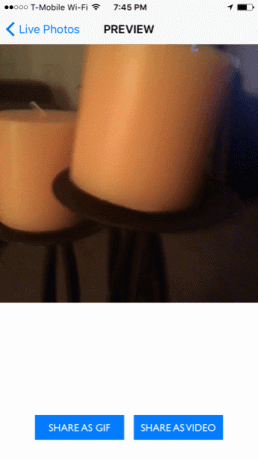

Obstaja veliko načinov za pretvorbo fotografije v živo v video, vendar je to hiter in brezplačen
uporabite aplikacijo Live Camera, o kateri smo prej pisali kot o aplikaciji, ki lahko omogoča tudi Live Photos na starejših iPhonih. V tej aplikaciji samo izberite fotografijo v živo iz knjižnice in izberite film in GIF in nato izberite Delite kot video da fotografijo v živo shranite kot video v zvitku fotoaparata. Tako preprosto.2. Uredite in dodajte filtre v video datoteko
Zdaj, ko je vaša fotografija v živo videoposnetek, lahko seveda dodate filtre in jih urejate, kakor želite. Če želite ta postopek narediti čim hitrejši, uporabite aplikacijo za urejanje videoposnetkov, ki se osredotoča na hitro izbiro filtrov in prilagajanje. Ena takih aplikacij je krom. V aplikaciji vključuje brezplačno prilagoditev osvetlitve, obrobe in sedem filtrov. Z enim hitrim dotikom lahko uporabite filter. Nato samo tapnite kljukica v zgornjem desnem kotu in izberite, da trenutni videoposnetek prepišete z novim urejenim ali ga shranite kot novo kopijo.

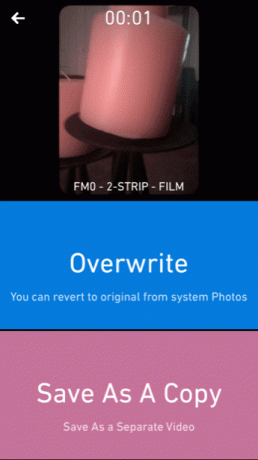
V nasprotnem primeru lahko resnično uporabite katero koli aplikacijo za urejanje videoposnetkov, ki vam je ljubše, za urejanje vaše fotografije v živo. Tudi iMovie bi lahko deloval, če želite dodati super kratke naslove in učinke.
3. Pretvori video nazaj v živo fotografijo
Zdaj, ko ste svojo fotografijo v živo pretvorili v videoposnetek ter ji uredili in dodali filtre, je čas, da jo pretvorite nazaj v živo fotografijo. Tako lahko ohranite vse svoje popravke in učinke, vendar jih še vedno imate v paketu v formatu Live Photo.
Aplikacija, ki jo potrebujete za to, je Studio v živo. V App Store je 0,99 USD, edino plačilo, ki ga boste morali plačati skozi celoten postopek, vendar bo videoposnetek brez truda pretvoril v živo fotografijo. Animacijo lahko aktivirate s 3D Touch in vsemi tistimi dobrimi stvarmi, ki jih poznate.
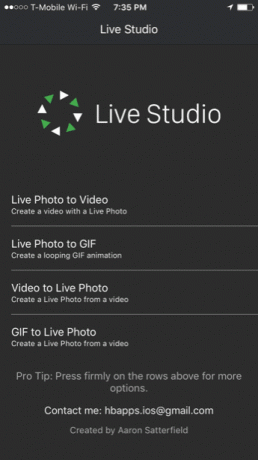
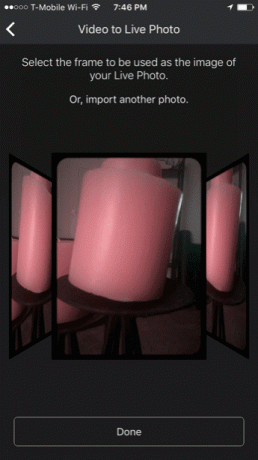
Odprite Live Studio, izberite Video v živo fotografijo, izberite svojo fotografijo v svoji galeriji in nato izberite okvir, ki ga želite kot fotografijo v živo. Preostala animacija bo prišla tudi na vožnjo. Ko izvozite fotografijo v živo, ste pripravljeni. Pojdite v fotografije in uporabite 3D Touch da oživite svojo urejeno fotografijo.
GLEJ TUDI: 3 aplikacije za hitro brisanje fotografij in sprostitev prostora na iPhoneu
Nazadnje posodobljeno 3. februarja 2022
Zgornji članek lahko vsebuje pridružene povezave, ki pomagajo podpirati Guiding Tech. Vendar to ne vpliva na našo uredniško integriteto. Vsebina ostaja nepristranska in pristna.

Napisal
George Tinari piše o tehnologiji že več kot sedem let: vodniki, navodila, novice, ocene in še več. Običajno sedi pred svojim prenosnikom, je, posluša glasbo ali glasno poje ob omenjeni glasbi. Lahko ga spremljate tudi na Twitterju @gtinari, če potrebujete več pritožb in sarkazma na časovnici.